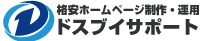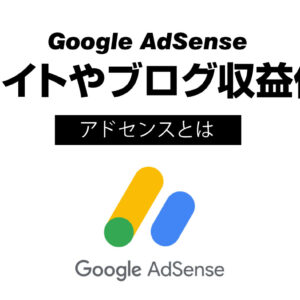まいど!ドスブイサポートの高橋しゃちょーです。
今回は、【0から学ぶWordpress】シリーズでの重要なSEOの設定になりますのでぜひ知識としてインプットしていける情報を提供したいと思います。
WordPressの中で数あるプラグインの中でも必ずといって必要な
All in One SEO Packの設定方法と使い方を説明していきます。
このプラグインはWodpress初心者の方でもSEOをする上で必ず設定しておく必要があります。
そもそもSEOとは
GoogleやYahooなどの検索エンジンでキーワードなどで上位検索表示をさせる為の設定になります。
膨大な費用がかかる設定でもありますので、中小企業では自社で
最低限でも出来るに越したことはないですよね。
少し今回のAll in One SEO Packの設定方法とは話題がずれてしまうので、SEOに関して詳しくは深堀しませんが、ホームページやブログなど自身のサイトの検索上位を狙うという概念だけ頭に入れて頂けたらと思います。
All in One SEO Packって何ができるの?
インストールをする前に、まずプラグイン自体が何ができるのか解説します。
- サイトのメタ設定、タイトルなどの設定
- SNSのリンクカードなどの設定
- Google検索エンジンのGoogle Search Consoleに送信できるサイトマップを生成
- ブログ記事や固定ページのタイトル設定やディスクリプションの設定
主な機能としてはこの4つになります
SEOで出来る内部の対策としては充分すぎる機能は備わってますので、特段何か理由がない限りはAll in One SEO Packをインストールして設定することをおすすめします。
All in One SEO Packのインストール
まずはプラグインをWordpressにインストールしましょう。
プラグインを新規追加から「All in One SEO Pack」を検索してください
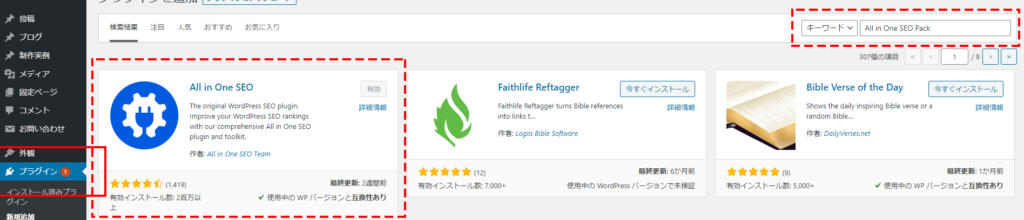
インストールがちょっと分からないって方には
別途プラグインインストールを詳しく解説しておりますので、そちらを確認してください。
All in One SEO Packの設定方法
All in One SEO Packのインストールが完了したらさっそく設定を行っていきましょう。
設定で必ずやるべき内容は2つあります
- セットアップウィザードで一般設定
- サイトマップの生成
この2つを設定すれば基本的なSEO対策はバッチリですので、順番に設定していきましょう
セットアップウィーザードによる全体の一般設定
インストールが完了すると、セットアップのウィザードが表示されますので
そちらで設定すると一般的な設定はできてしまうように
プラグインがアップデートされました!
順番に画像を使って説明して参ります。
サイトタイトルとメタ説明の設定
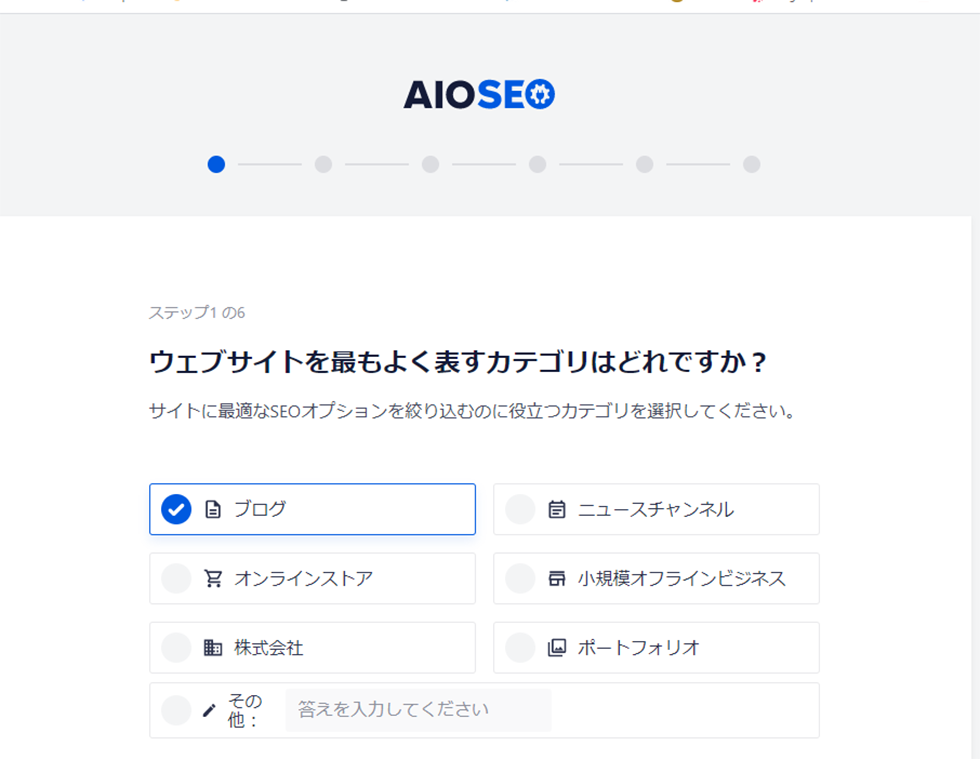
ここは特に何を選んでも問題ないと思います。
自分のサイトにあった情報を選択しましょう。
コーポレートサイトなら株式会社みたいに、店舗サイトならオフラインビジネスなどなど。
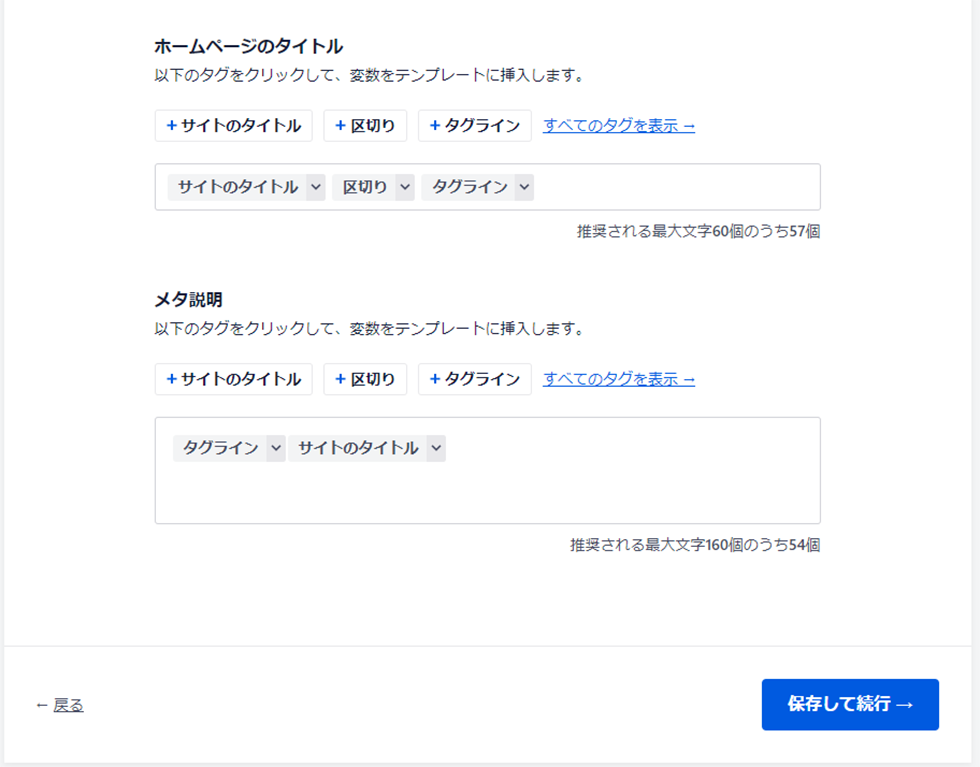
次はtitleとmeta設定になってきます。
SEOを行う上で最も重要な設定なので、必ず行ってください
ここでタグを選択しますが、「サイトのタイトル」というのは
WordPressの一般設定で設定している文字が選択されます。
「タグライン」はその下のキャッチフレーズが選ばれてきます。
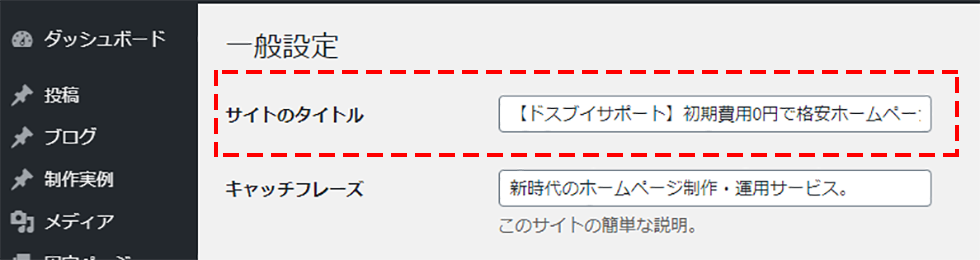
単体で、株式会社〇〇〇 だけでは勿体ないので
サイトのタイトルやキャッチフレーズにはキーワード設定を必ず行いましょう!
メタ設定については、タグだけでは足りないと思いますので、
手書きが良いと思います!
ここで設定する、サイトタイトルとメタ設定はGoogleでここにあてはまります。

設定が完了したら保存して続行して、次へ進みましょう
個人と組織の選択があるので環境に併せて、選択してください
ここはそこまで重要ではないと思うので割愛しますが、
組織の場合はきちんと電話番号まで入力してカスタムサポートくらいでいきましょう。
サイトのロゴデータをアップロードしましょう。
個人と人では入力できる内容が違いますが、人なら、
メールアドレスとデフォルトのソーシャルシェア画像の設定のみです。
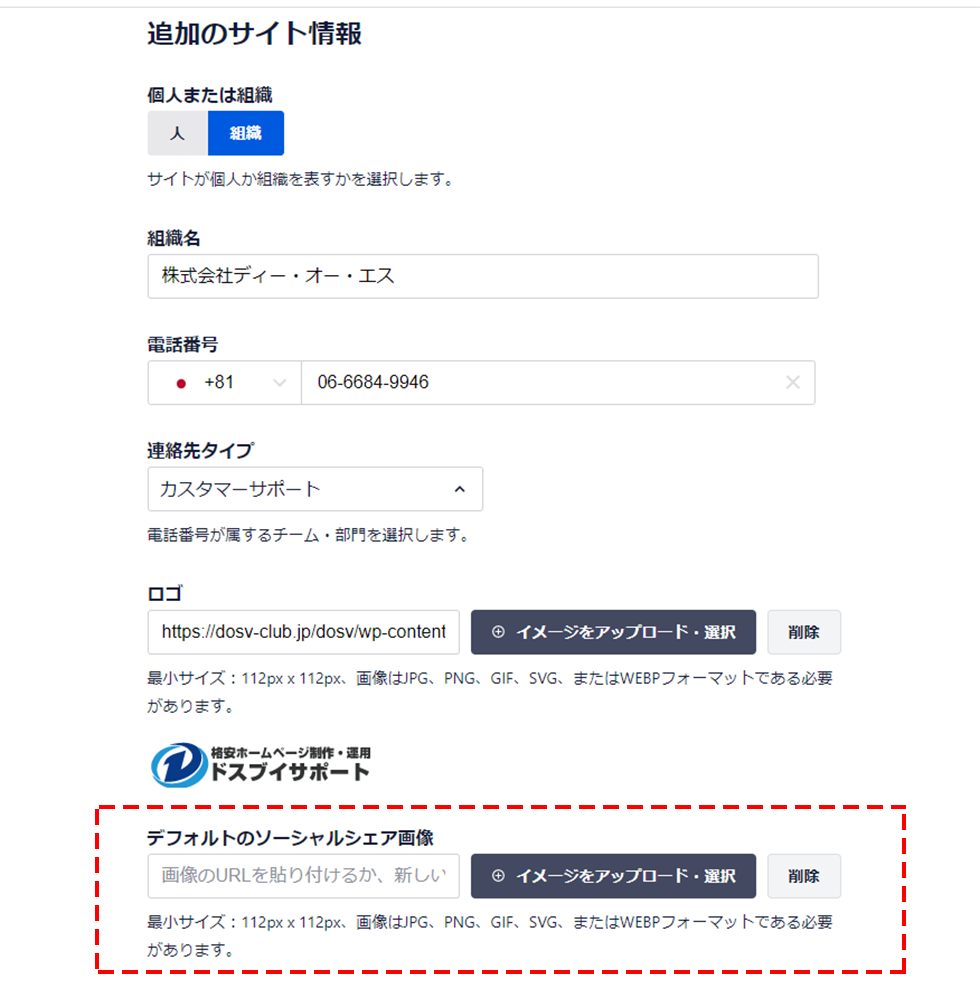
こちらで重要なのはソーシャルシェア画像ですが、記事やページがシェアされた際にカードが出力されるのですが、そちらに画像付きで出力してくれます!
最低でも最小サイズ:112px x 112pxの指定があります。
OGPの画像サイズ(SNSのカードで出力される画像サイズ)の理想は個人的に
Twitter と Facebook の両方に対応させるには 600 x 315 以上(横幅が 600 )
画像の設定が終わったら次は
ソーシャルのプロフィール
こちらはSNSをやっているなら必ず設定しましょう!
私が運用しているSNSはFB、twitter、インスタなのでそちらをリンクさせます。
FB:https://www.facebook.com/yuji.takahashi.353
Twitter:https://twitter.com/osaka_dos
Instagram :https://www.instagram.com/dosvclub/
それぞれのURLがこちらなので、All in One SEO Packにも設定しましょう
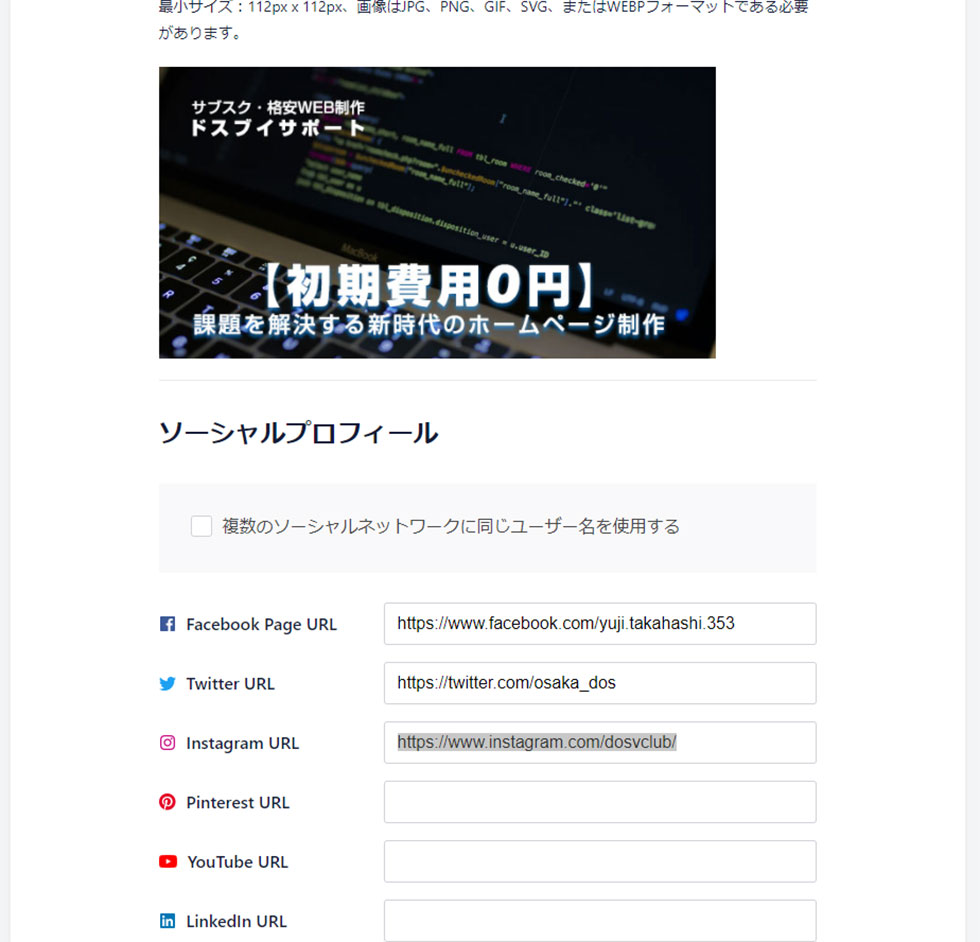
このように設定が完了したら保存して続行へ進みます。
どのSEOを有効にしますか?
ここは無料版なら何も設定せずにこのまま設定せずに飛ばしてしまいましょう。
保存して続行へ進みます。
検索の外観
ここでは、先ほど設定した、タイトルとメタ説明が正しく設定されるか
確認が可能です。Googleでこういう風に表示されますよという
プレビューですので、問題がないか確認しましょう。
公開中ならライブサイトへ設定してください。
まだサイトは設計中だし内容も整っていないから非公開したいなら工事中にしてください。
サイトマップは有効化になっているか必ず確認してください。
緑のレ点がついていればOKです。
- 全投稿を含める:許可する
- サイトマップ有効化:許可する
- 複数の作者がいますか?:いいえ
- 添付ページをリダイレクトしますか?:いいえ
こちらで保存して続行しましょう。
サイトアナライザーのセットアップ+スマートな推奨事項
ここはメールアドレスを記載して、AIOSEO(All in One SEO Pack)のデベロッパー開発者になりますか?的な内容なので、スルーしても問題ないです。
はい!私もやりたいです!って方は許可
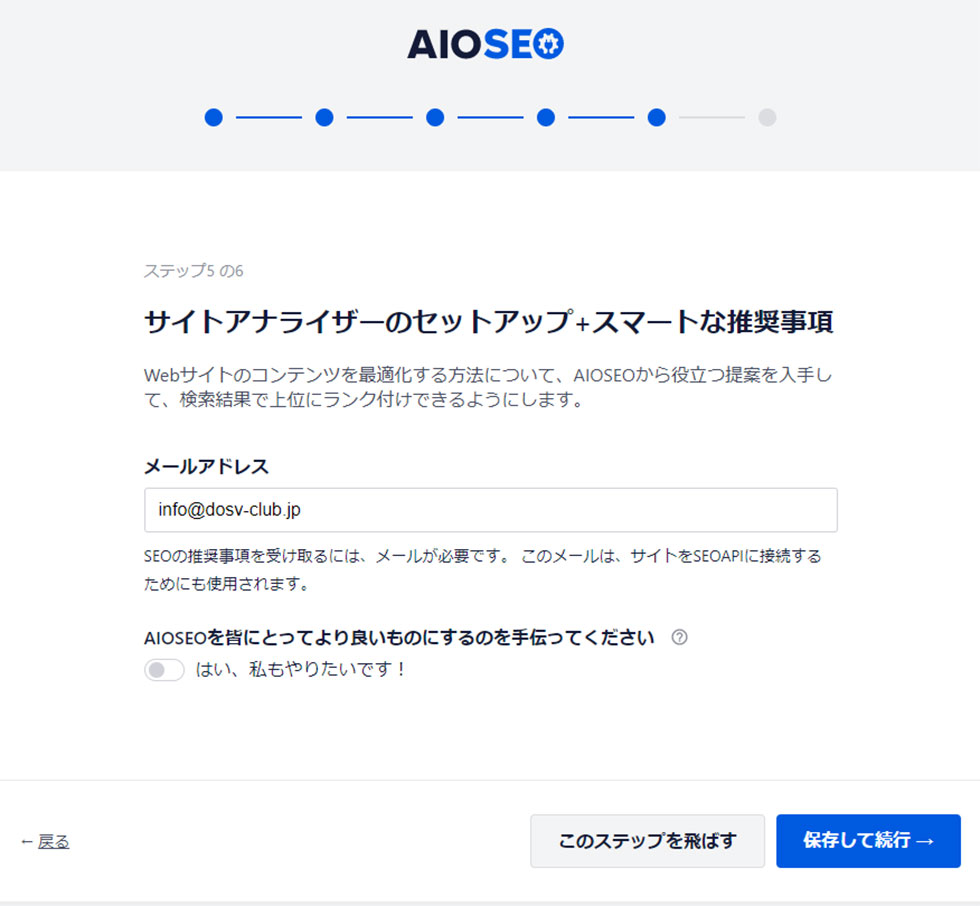
保存して続行しましょう
次の機能を今すぐ購入してインストールしますか?
さきほどどのSEOを有効にしますか?で、設定を弄ってないので、
PRO版(有料版の)オプションが選択されてしまっているので、
こちらは後でやりますでスルーしましょう。
おめでとうございます、あなたのサイトはSEO対応ではありません!
どないやねんって思いますが、対応してます。
All in One SEO PackのSNSなどをシェアする広告のようなものなので、協賛したい方はご協力してください。
最後にセットアップを完了し、ダッシュボードに移動します。
All in One SEO Packの編集
All in One SEO Packのインストールが完了すると、ダッシュボードの一番下の方に「All in One SEO」が表示されていると思います。
こちらで基本的な設定編集が可能になります。
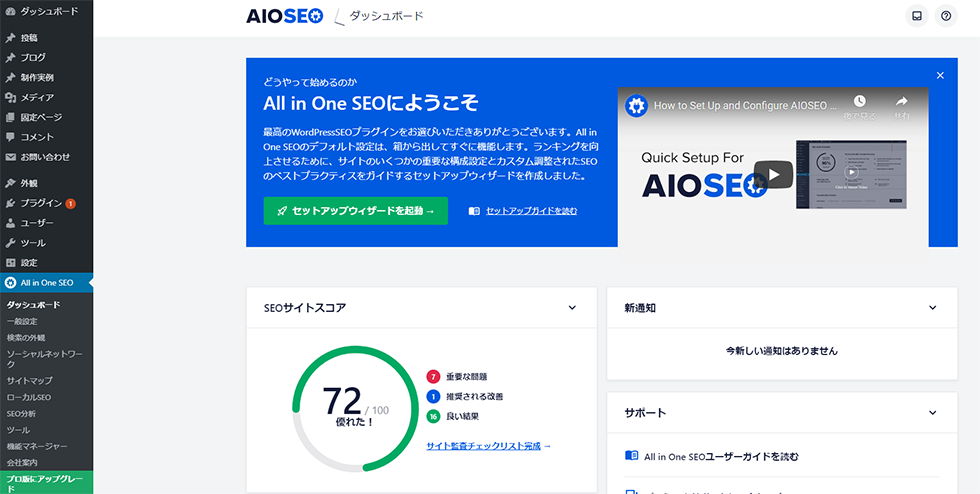
まとめ
以上でAll in One SEO Packの設定は完了となります。
サイトのタイトルとメタタグ情報はこちらで完結できますので、ぜひ導入してみてください、点数ですが可能なら100点理想なんでしょうが、目指す必要はありません。
- お仕事のご依頼やお問い合わせはフォームやツイッターにてお気軽にお問い合わせ下さい。
- お問い合わせフォーム
- » 高橋しゃちょー (@osaka_dos) | Twitter